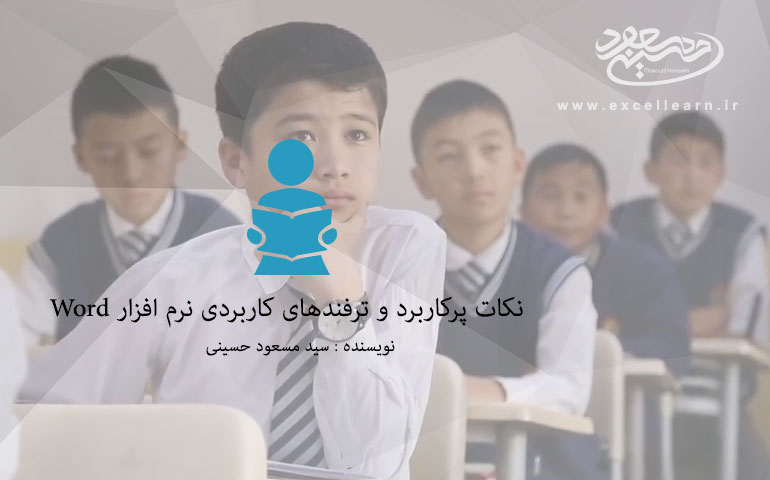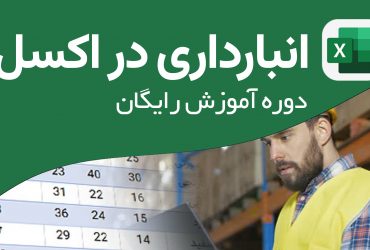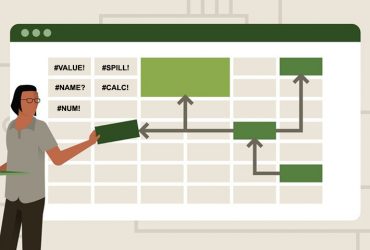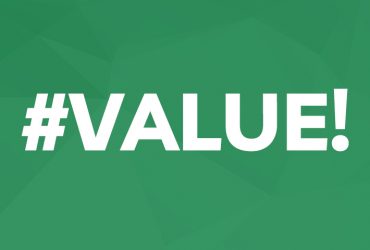نکات پرکاربرد و ترفندهای کاربردی نرم افزار Microsoft Word2016
با نام و یاد خداوند بخشنده و مهربان امروز قصد داریم پیرامون نکات پرکاربرد و ترفندهای کاربردی نرم افزار Microsoft Word2016 صحبت کنیم ، مطمئن هستیم نکاتی که به آن اشاره خواهد شد مورد نیاز خیلی از کاربران خواهد بود. پیشنهاد میکنیم مطالعه این پست آموزشی را همانند سایر مطالب آموزشی سایت اکسل لرن از دست ندهید .
نحوه انتقال استایل های تعریف شده به دیگر اسناد Word
به منظور انتقال استایل های ایجاد شده به سایر اسناد Word میتوانید از بخش More Box ابزار Styles )کلید میانبر Alt+Ctrl+Shift+S جهت دسترسی سریع) بر روی ابزار Manage Styles کلیک کنید ، همانند تصویر زیر :
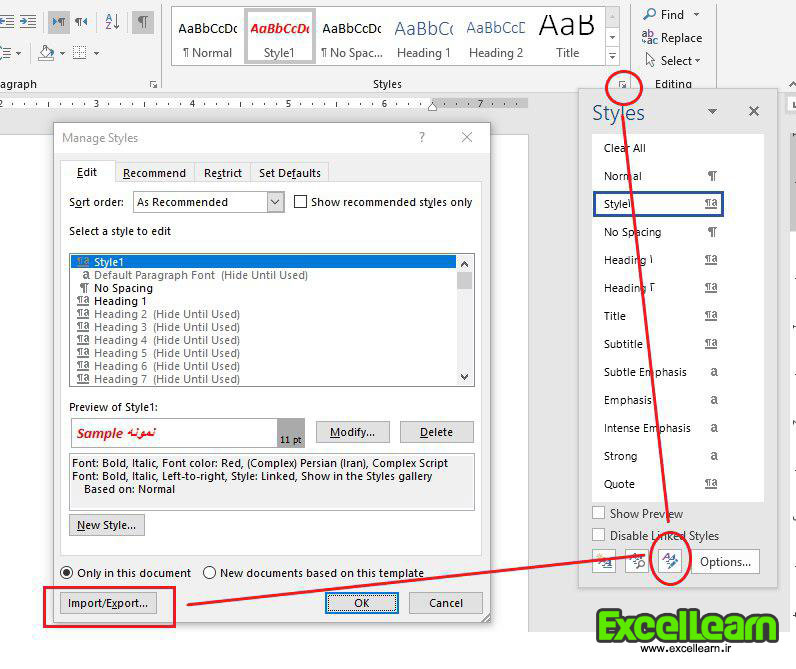
در ادامه از پنجره باز شده (Manage Styles) برروی گزینه Import/Export.. کلیک نمایید تا پنجره Organizer نمایش داده شود :
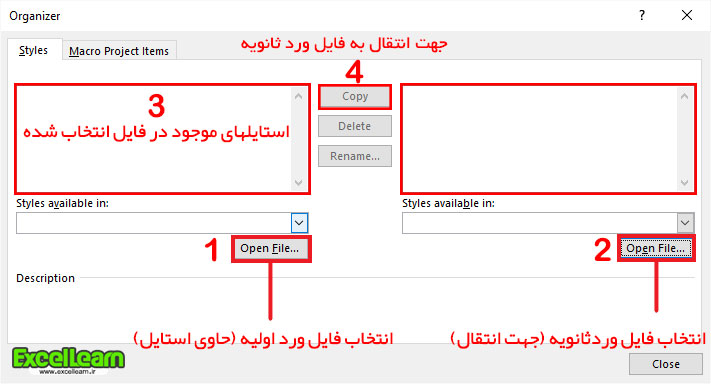
توضیحات تصویر فوق :
- ابتدا روی گزینه Open File.. کلیک نمایید تا فایل اولیه که حاوی استایل مدنظر است انتخاب شود .
- سپس برروی گزینه دوم یا بعبارتی Open File.. دوم کلیک نمایید تا فایل ورد مقصد جهت انتقال استایل را مشخص کنید.
- در بخش سوم (طبق تصویر) استایل های موجود در فایل ورد اولیه را مشاههده خواهید کرد .
- استایل مدنظر را از بخش سوم (طبق تصویر) انتخاب و سپس برروی گزینه Copy کلیک نمایید تا به فایل ورد ثانویه منتقل گردد.
ترفند حذف تمامی Section Breaks در اسناد Word
به منظور حذف تمامی Section Breaks مورد استفاده در فایل Word میتوانید ابتدا ابزار Replace (کلیدمیانبر Ctrl+H) را از تب Home و گروه ابزار Editing اجرا نمایید و سپس همانند تصویر زیر عمل کنید :
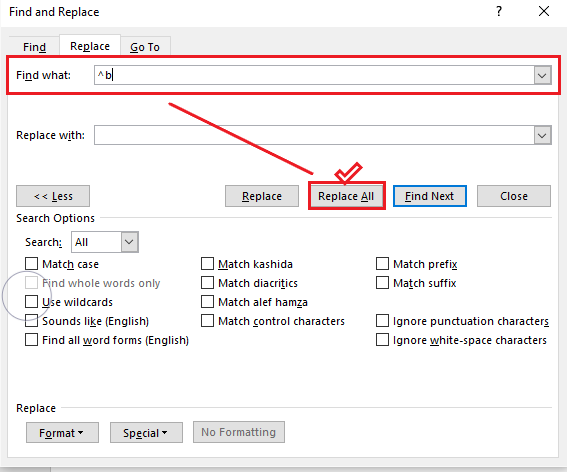
ترفند ایجاد شمارنده اتوماتیک بصورت افقی در اسناد Word
به منظور ایجاد شمارنده اتوماتیک بصورت افقی می بایست ابتدا یک Table با یک سطر و چندین ستون ایجاد نمایید ، در ادامه همانند تصویر متحرک زیر عمل کنید :
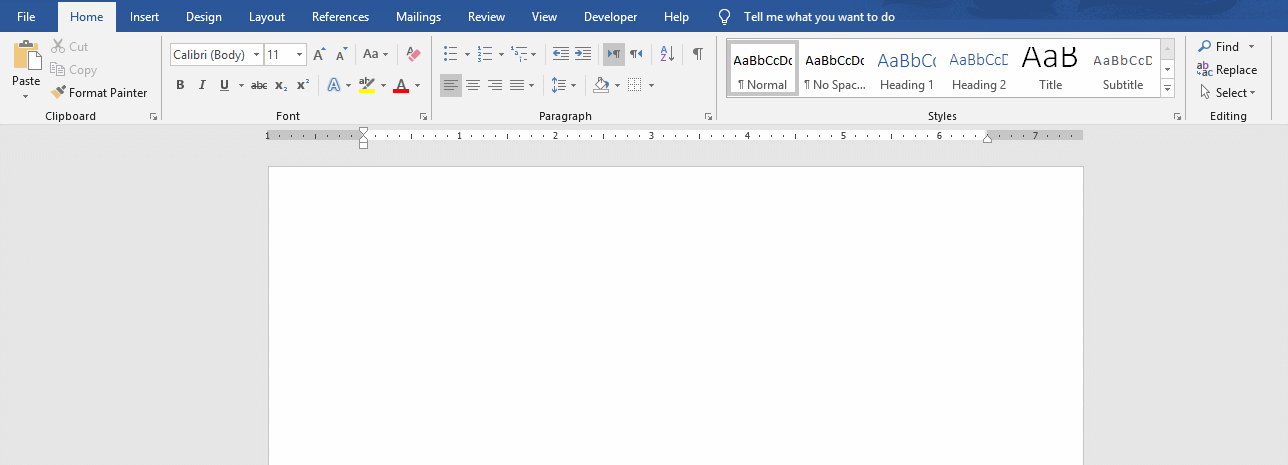
توضیحات مربوط به تصویر متحرک فوق :
- ابتدا یک جدول جدید با یک سطر و چندین ستون ایجاد میکنیم .
- سپس با انتخاب جدول ، به بخش Table Properties جدول خواهیم رفت .
- به منظور راست چین کردن محتوایات جدول مقدار Table direction را برابر با Right to left تنظیم میکنیم.
- در ادامه سطر اول جدول را انتخاب و سپس از Numbering مدنظر استفاده میکنیم .
- در پایان حاشیه های جدول ایجاد شده را No Border درنظر میگیریم .
در پایان نظرات شما عزیزان پیرامون مطلب آموزشی ” نکات پرکاربرد و ترفندهای کاربردی نرم افزار Microsoft Word2016″ میتواند مارا در ارائه مطالب آموزشی با کیفیت تر راهنمایی کند .
مطالب آموزشی مرتبط با نکات پرکاربرد و ترفندهای کاربردی نرم افزار Microsoft Word2016 :
- مجموعه رایگان و مقدماتی نرم افزار Microsoft Word
- کلیدهای میانبر ساده و پرکاربرد نرم افزار Microsoft Word
- آرشیو آموزشی نرم افزار Microsoft Word
سایر لینک های مفید و کاربردی :